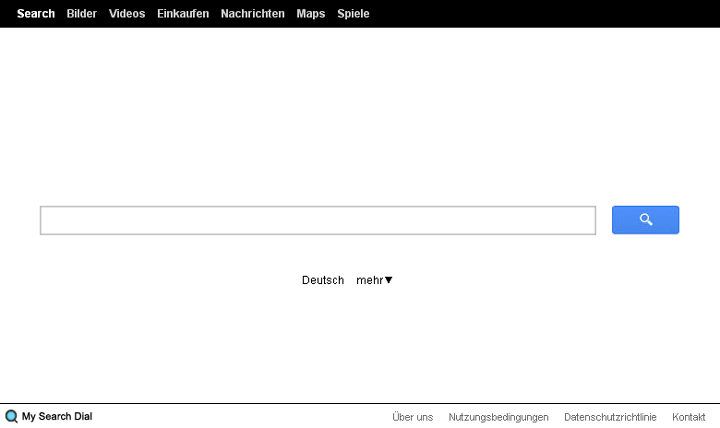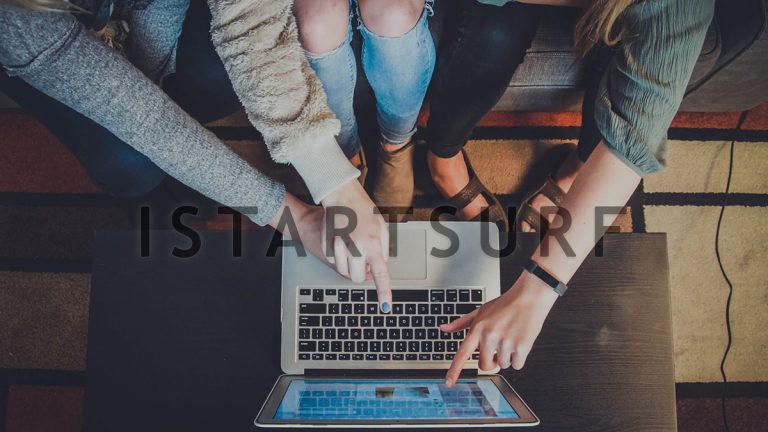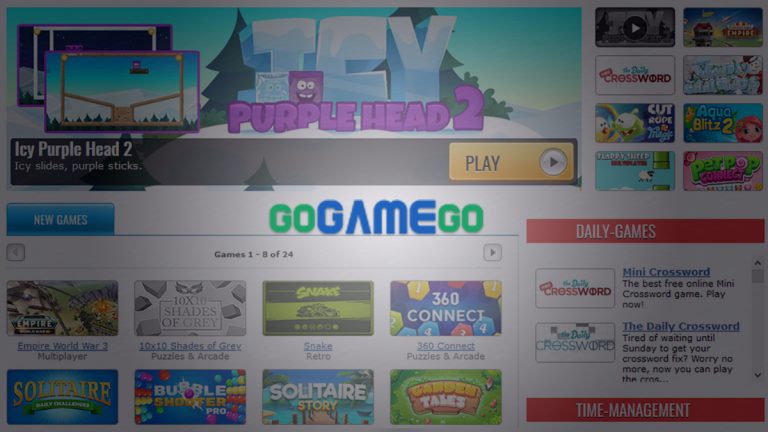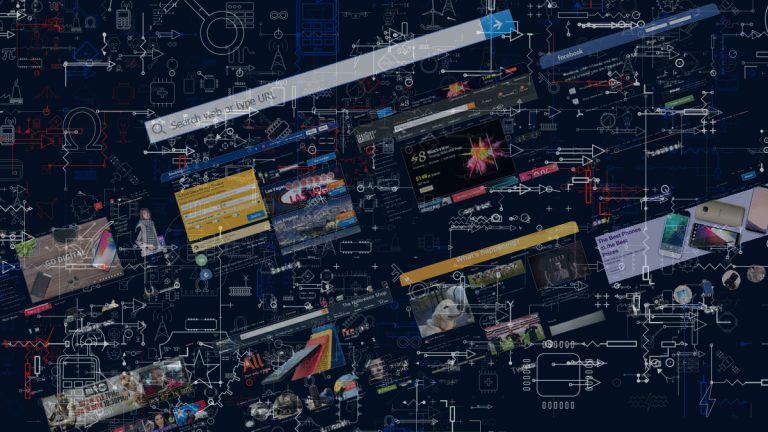MySearchDial-Virus entfernen. Start.mysearchdial.com Entfernung von Firefox, Internet Explorer und Chrome
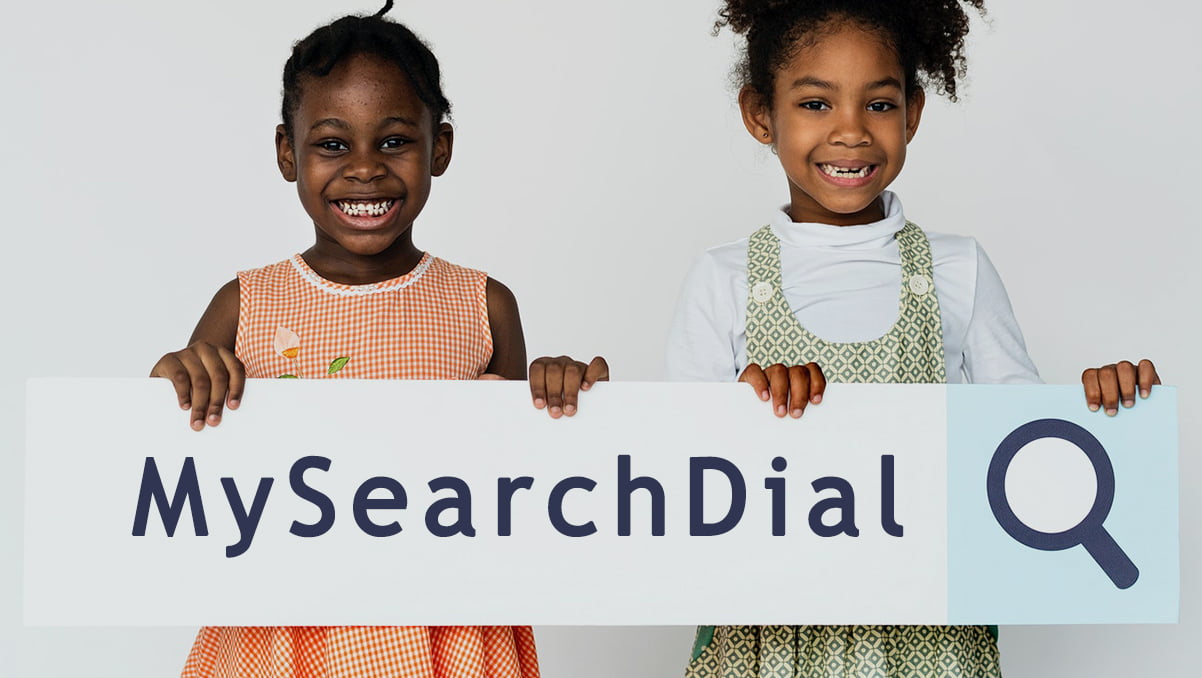
In diesem Eintrag wird MySearchDial als ein Hijack-Virus (was es ist) beschrieben, statt einem Browser-Hilfsprodukt, als was es fälschlicherweise vermarktet wird. Den Personen, die dieser Adware zum Opfer gefallen sind, wird hier gezeigt, wie sie Mysearchdial.com von den betroffenen Webbrowsern entfernen können. Auch die am meisten verbreiteten Arten der Infizierung sowie mögliche schädliche Nebeneffekte der Infizierung werden hier beschrieben.
MySearchDial (My Search Dial) ist ein gutes Beispiel für eine weit verbreitete Art von möglicherweise ungewollter Software, deren Hauptzweck es ist, einige bestimmte Browser-Präferenzen, darunter die Startseite und die Internetsuche, die beide eigentlich nur vom Benutzer eingestellt werden sollten, zu übernehmen. Der hinter dieser Software steckende bösartige Code wird durch ein Paket an Freeware-Downloads oder einem meist unbemerkten Drive-By-Download in den Computer eingeschleust. Sobald er sich in dem PC eingenistet hat, fügt der Virus die MySearchDial-Toolbar den installierten Webbrowsern hinzu, was wiederum dazu führt, dass die Standard- oder Benutzereinstellungen des Browsers dauerhaft geändert werden. Zudem kann diese Einstellung nicht einfach geändert werden –Start.mysearchdial.com wird beim Öffnen des Browsers gestartet, und die Einstellungen werden ständig wieder zurückgestellt, so lange, bis der entsprechende Virus endgültig vom Computer entfernt wird. Das Gleiche gilt für die Benutzung der Online-Suche, die Opfer werden ständig zu einem einzigen Anbieter weitergeleitet, ohne die Möglichkeit, dies zu ändern.
Zwar wird der Webdienst auf diese Weise schamlos beworben (Start.mysearchdial.com), für den Computer stellt dies jedoch keine eigentliche Gefahr da. Natürlich sind zu viele lästige gesponserte Links und Werbungen über dem Suchfeld beim Eingeben der Suche zu sehen, und die Suchergebnisse sind wahrscheinlich nicht die besten, doch die Webseite an sich ist nicht gefährlich. Potentiell ärgerlicher könnte die darunter liegende Toolbar sein, die augenscheinlich extensiven Zugriff auf private Daten erhält. Analysiert man die Zugriffsrechte der MySearchDial-Toolbar im unteren Bild, erfährt man, dass die Toolbar Ihre Browser-Chronik einsehen kann und Zugang zur Online-Aktivität sowie Daten zu allen besuchten Webseiten, und mehr, erhält. Insgesamt sind diese Funktionen sicher eine Goldgrube für die Ersteller dieser Adware, und gleichzeitig ein Albtraum für die Benutzer der infizierten PCs.
Fasst man all die ungewollten Konsequenzen des Mysearchdial.com-Virus bei einer Infektion eines PCs zusammen, liegt es auf der Hand, dass der Virus entfernt werden muss. Obgleich die Entfernung nicht so einfach ist wie eine Deinstallation eines einfachen Addons, kann durch eine komplexe Reihe von Maßnahmen eine vollständige Entfernung und Rückkehr zur Ausgangslage garantiert werden.
MySearchDial-Adware automatische Entfernung
Die Ausrottung der MySearchDial Adware kann mit zuverlässiger Sicherheitssoftware effizient durchgeführt werden. Wenn Sie sich dabei an die automatische Bereinigungstechnik halten, stellt das sicher, dass sämtliche Komponenten der Infektion gründlich aus dem System entfernt werden.
1. Laden Sie das Reinigungstool herunter und installieren dieses . Anschließend klicken Sie auf Computer Jetzt Scannen um Ihren Computer zu überprüfen.
Laden Sie den MySearchDial-Adware Entferner herunter
2. Der Scan wird eine Liste der erkannten Elemente anzeigen. Klicken Sie auf Bedrohungen beheben, um die Adware-Software von Ihrem System zu entfernen. Diese Phase des Reinigungsprozesses abzuschließen, wird höchstwahrscheinlich zu einer vollständigen Beseitigung der Infektion führen. Es könnte jedoch eine gute Idee sein, sicherzustellen, ob die Malware für immer verschwunden ist.
Deinstallieren der störenden Software über die Systemsteuerung
- Gehen Sie auf das Startmenü und wählen Sie Systemsteuerung aus der Liste
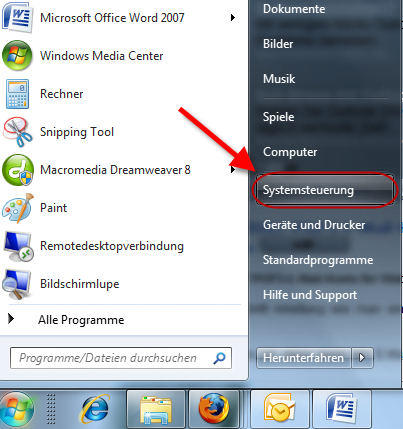
- Klicken Sie auf den Ein Programm deinstallieren (Programme hinzufügen und entfernen)-Knopf
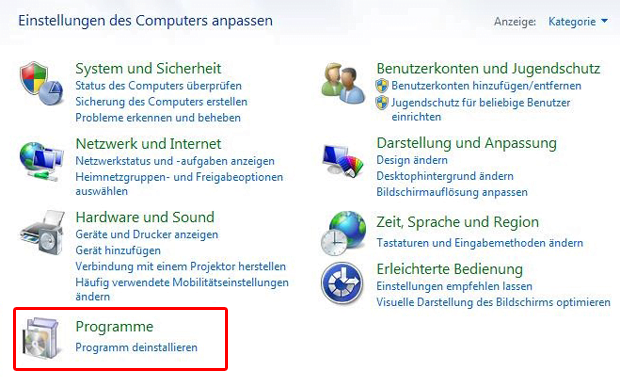
- Sehen Sie sich die angezeigte Liste der Software gut an. Suchen Sie nach MySearchDial. Wenn der Übeltäter gefunden ist, sollte er deinstalliert werden
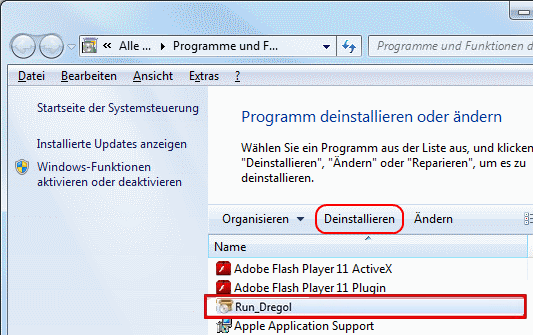
- Beachten Sie, das MySearchDial vielleicht nicht in der Systemsteuerung aufgeführt ist, daher ist es vielleicht problematisch herauszufinden, welches Programm genau mit dem Virus in Ihrem Fall in Verbindung steht. Wenn Sie sich unsicher sind, bleiben Sie beim dem Vorschlag mit der automatischen Säuberung und/oder versuchen Sie die folgende Möglichkeit.
Entfernen des MySearchDial von Mozilla Firefox
1. Werden Sie den MySearchDial, der Probleme bringt, los
- Klicken Sie auf Tools im oberen Bereich des Firefox Fensters
- Wählen Sie Add-ons auf der Liste
- Klicken Sie den Reiter Erweiterungen und suchen Sie nach Einträgen, die mit MySearchDial zu tun haben. Wenn gefunden, wählen Sie die Option Entfernen
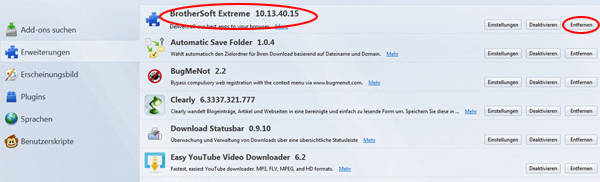
2. Stellen Sie die gewünschte Homepage wieder her
- Gehen Sie zu Tools und wählen Sie Optionen…
- Navigieren Sie zum Reiter Allgemein und klicken Sie auf Standard wiederherstellen im Start Bereich des Fensters
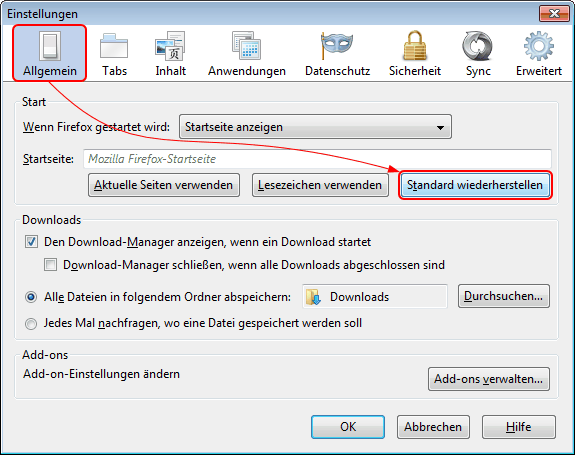
3. MySearchDial aus Suchmaschinenliste löschen
- Auf der rechten Seite der Liste neben der Adressliste, klicken Sie auf den nach unten zeigenden Pfeil
- Wählen Sie Suchmaschinen verwalten
- Klicken Sie auf den MySearchDial Eintrag und wählen Sie Entfernen
MySearchDial aus Internet Explorer entfernen
- Gehen Sie auf Extras -> Add-Ons verwalten.
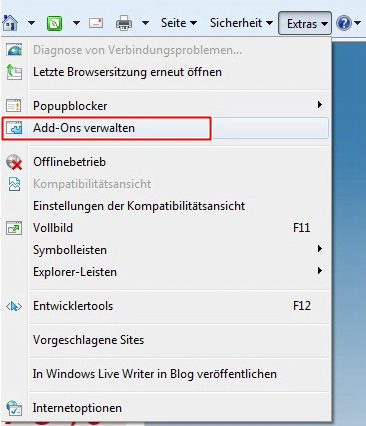
- Wenn Sie auf der Add-Ons verwalten-Oberfläche angekommen sind, klicken Sie auf der linken Seite auf den Suchanbieter-Abschnitt und wählen Sie einen Dienst, den Sie als Ihre bevorzugte Suchmaschine benutzen wollen, indem Sie einen Rechtsklick darauf ausführen und dann die Option Als Standardsuchanbieter festlegen wählen. Vergessen Sie außerdem nicht, MySearchDial aus der Liste zu entfernen, indem Sie im Kontextmenü Entfernen wählen.
- Klicken Sie auf demselben Bildschirm auf den Symbolleisten und Erweiterungen-Eintrag, suchen Sie dort MySearchDial und löschen Sie es auf dieselbe Weise wie im letzten Schritt beschrieben.
- Um Ihre bevorzugte IE-Startseite festzulegen, wählen Sie Internetoptionen unter Extras, wechseln Sie dann auf das Allgemein-Tab und tippen Sie die gewünschte Adresse unter Startseite anstatt MySearchDial.
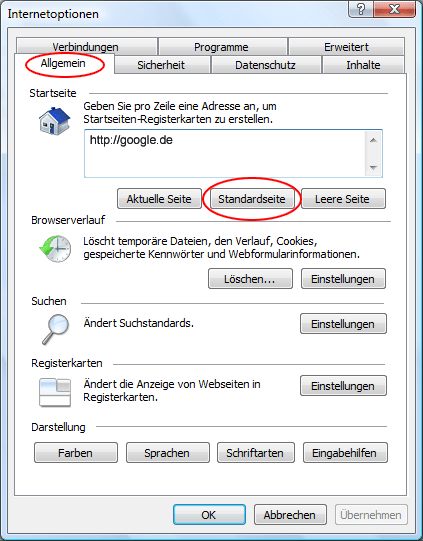
- Um die veränderten IE-Starteinstellungen wieder zurück in den ursprünglichen Zustand zu versetzen, rechtsklicken Sie auf die Verknüpfung, wählen Sie Eigenschaften, klicken Sie auf den Tab namens Verknüpfung und löschen Sie die gesamte Zeichenfolge mit MySearchDial aus dem Ziel-Feld. Speichern Sie die Veränderungen.
Entfernen von MySearchDial von Google Chrome
- Klicken Sie auf das Chrome-Menü-Symbol im rechten oberen Teil des Chrome-Fensters
- Wählen Sie Einstellungen in der Dropdown-Liste

- Gehen Sie in den Abschnitt namens Beim Start unter Einstellungen, wählen Sie bei den Optionsfeldern die Bestimmte Seite oder Seiten öffnen-Option und klicken Sie auf den Seiten festlegen-Link
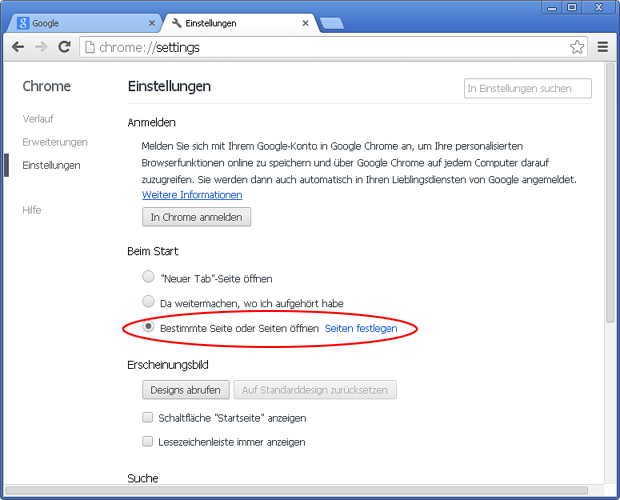
- Suchen Sie im sich öffnenden Startseiten-Bildschirm MySearchDial in der Adresse und klicken Sie auf den X-Knopf auf der rechten Seite
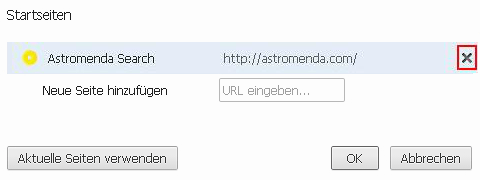
- Gehen Sie in den Suche-Abschnitt in den Einstellungen und wählen Sie die Suchmaschinen

- Finden und löschen Sie MySearchDial aus der Liste. Wählen Sie außerdem Ihren bevorzugten Suchanbieter
- Setzen Sie unter dem Abschnitt Erscheinungsbild einen Haken bei der Schaltfläche Startseite anzeigen und klicken Sie auf Ändern
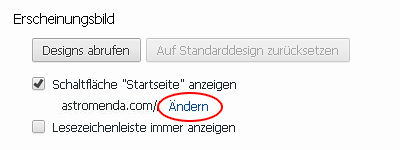
- Aktivieren Sie das Optionsfeld Neuer Tab-Seite benutzen und speichern Sie die Änderungen, indem Sie unten auf OK klicken
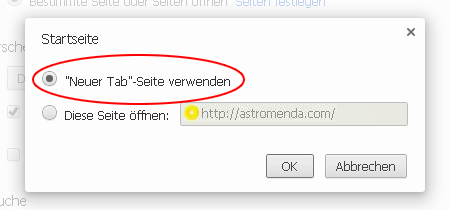
- Klicken Sie erneut auf das Chrome-Menü-Symbol, gehen Sie auf Tools -> Erweiterungen
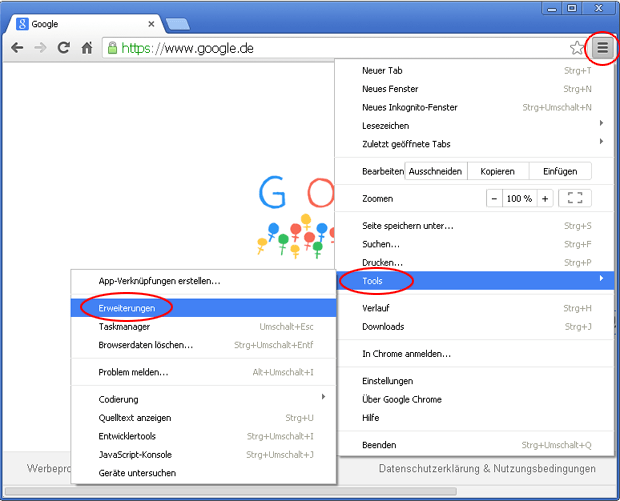
- Suchen Sie die MySearchDial-Erweiterung aus der Liste heraus (meist MySearchDial New Tab) und klicken Sie auf das Papierkorb-Symbol daneben. Dies wird die unerwünschte Erweiterung entfernen
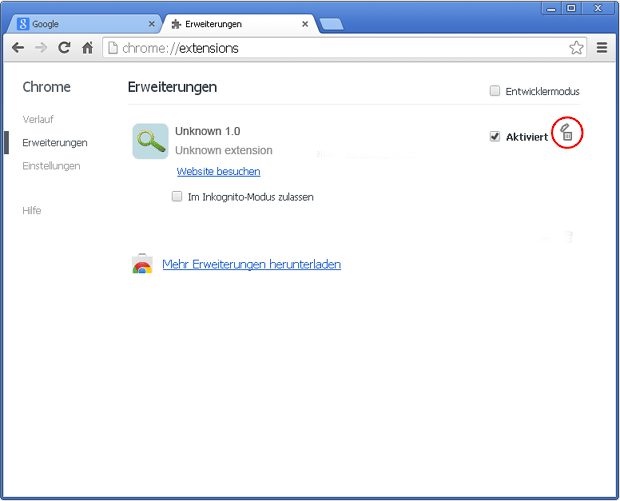
Überprüfen Sie erneut, ob der MySearchDial-Virus erfolgreich entfernt wurde
Anschließende Bewertung der Genauigkeits-Komponente in Malware Entfernungs-Szenarien ist eine hervorragende Gewohnheit, die das Comeback von schädlichen Code oder Replikation seiner unbeaufsichtigten Teile verhindert. Stellen Sie sicher, dass alles gut ist, indem Sie eine zusätzliche Sicherheitsprüfung durchlaufen.